Eylem düğmesi, en azından bu yılın premium modellerinde, iPhone 15 Pro’ya (test) özel bir özelliktir. Varsayılan işlevi, önceki Geçiş’e benzer şekilde iPhone’un sesini kapatmak veya açmaktır ancak aynı zamanda farklı bir eylemi özelleştirmek ve atamak için de kullanılabilir.
Düğme esneklik ve birçok kullanım olanağı sunsa da sorun, düğmeyle hangi eylemi gerçekleştirirseniz gerçekleştirin, düğmeye her bastığınızda veya etkinleştirdiğinizde sessiz zil simgesinin (Sessiz) görünmesidir. Neyse ki Apple’ın bu ekranı devre dışı bırakmanıza izin veren bir seçeneği var.
Apple iPhone 15 Pro (Max) üzerindeki sessiz zili ekranını bu şekilde gizler veya gösterirsiniz.
Eylem Düğmesi yalnızca Apple iPhone 15 Pro ve iPhone 15 Pro Max’te mevcut olduğundan ekran ve ayarlar normal olanda görünmüyor iPhone 15 ve iPhone 15 Plus (test). Sembolün görüntülenmesini önlemek için, ayarlardaki geçiş düğmesine nasıl erişileceğine dair adım adım kısa talimatlar burada verilmiştir.
- Şunu açar: Ayarlar iPhone’unuz
- Seçer Sesler ve his menüden
- Arıyor “Durum çubuğunda göster“
- Göstergeyi gizlemek için kapatın
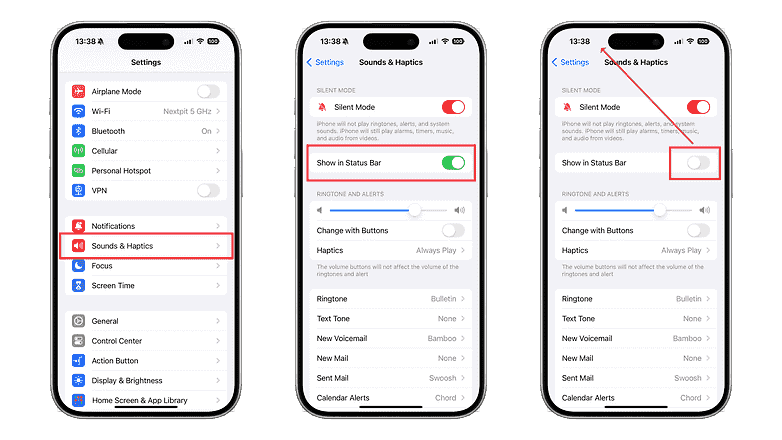
Bu değişiklik, bildirim alanında az miktarda alan tasarrufu sağlar. / © sonrakipit
Eylem düğmesini kullandığınızda durum çubuğunda sessiz zil göstergesini tekrar görmeyi tercih ederseniz, bunu aynı ayarlarda Sesler ve Dokunuş altından açabilirsiniz.
Odak modu aracılığıyla farklı durum çubuğu simgesi nasıl ayarlanır
Sessiz zili gizlemenin yanı sıra durum çubuğunda saate uygun farklı bir simge de kullanabilirsiniz. Bu şekilde iPhone’unuza kişisel bir dokunuş kazandırılır.
Özel bir odaklama modu oluşturup etkinleştirerek bunu yapmak kolaydır. Ve daha da önemlisi, herkeste işe yarıyor iOS 15 (ıpados 15) veya iOS 17 gibi daha yeni sürümleri çalıştıran iPhone’lar ve iPad tabletler.
- Gider Ayarlar ve seçer odak.
- Üstteki artı sembolüne dokunun(+) yeni bir odak oluşturmak için.
- Bu odak için bir ad seçin.
- Semboller arasından seçim yapın ve bir renk ayarlayın.
- Bu odak için belirli bir tetikleyici ayarlamanıza gerek yoktur.
- Odak profilinizi kaydeder.
Oluşturduğunuz odak profilini etkinleştirdiğiniz anda kurulum sırasında seçtiğiniz sembol durum çubuğunda görüntülenecektir. Odak modu etkin olmadığında simge kaybolur.
Daha ayrıntılı talimatlar için desteklenen iPhone modellerinde Odak Modu’nu kullanma ve ayarlama kılavuzumuza bakın.
Yeni eylem düğmesi simgesinin yararlı olduğunu düşünüyor musunuz? Başka hangi iPhone 15 ipuçlarını ve püf noktalarını görmek istersiniz? Önerilerinizi bize yorum olarak yazmaktan çekinmeyin.
